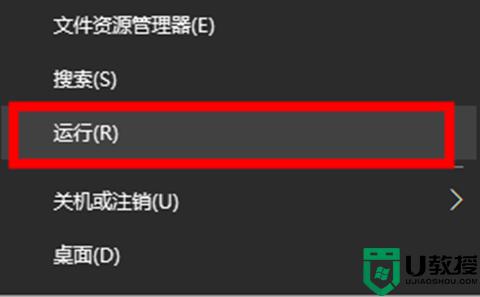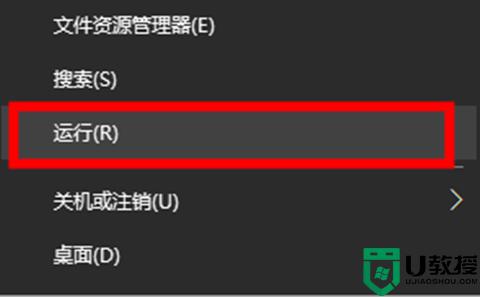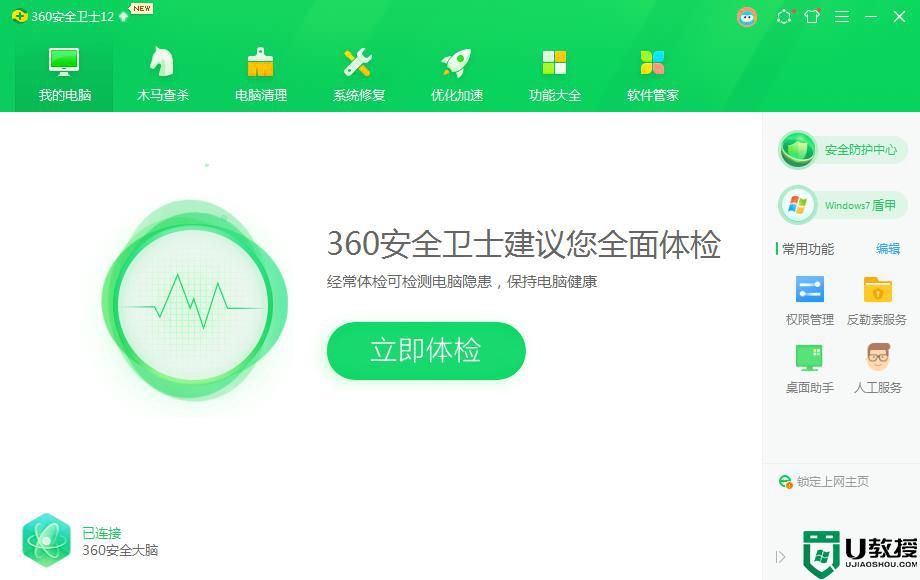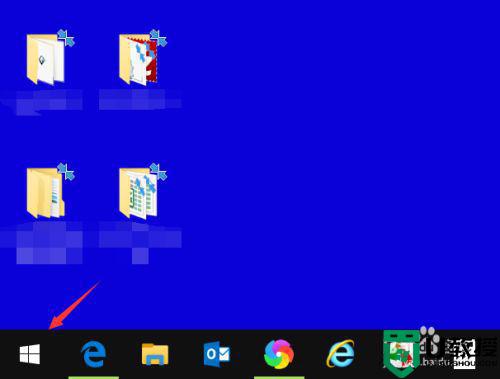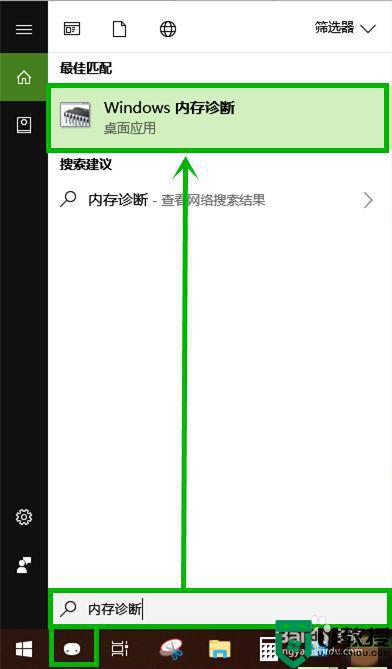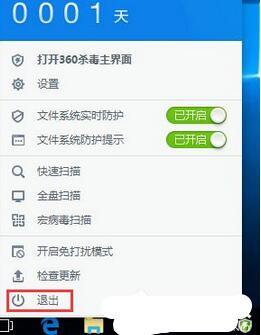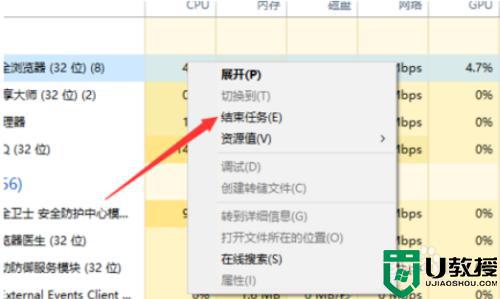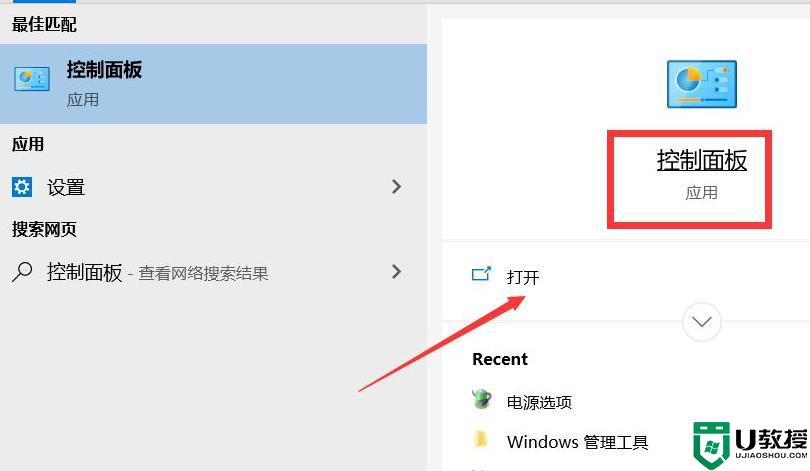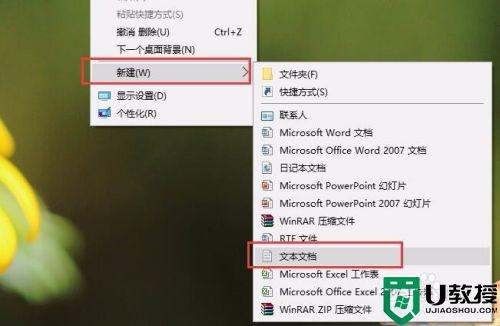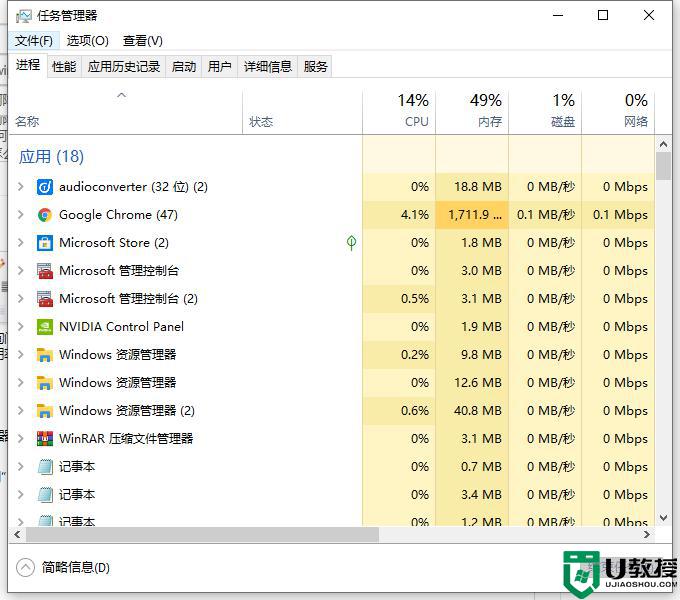win10运行内存占用高但看不到进程怎么解决
在win10系统中,每次运行一些程序的时候,都会占用一定的运行内存容量,倘若运行内存不够时,就会造成运行的卡顿,近日有用户发现自己win10系统运行内存占用过高了,但是却没有进程的存在,那么win10运行内存占用高但看不到进程怎么解决呢?这里小编就来告诉大家解决方法。
推荐下载:windows10旗舰版64位
具体方法:
1、首先找到桌面左下角“开始菜单”,选中“运行”打开;
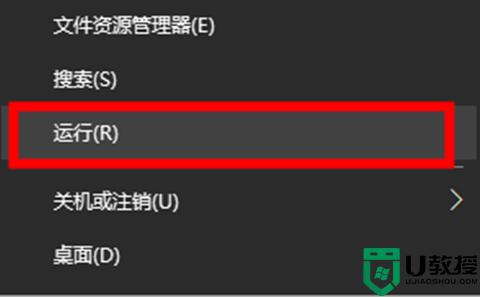
2、弹窗中输入命令services.msc,回车确定进入;
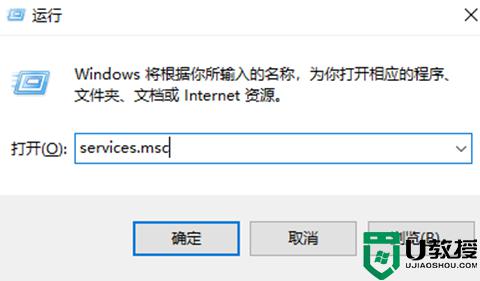
3、右侧窗口下拉,依次找到superfetch服务项,并双击打开;
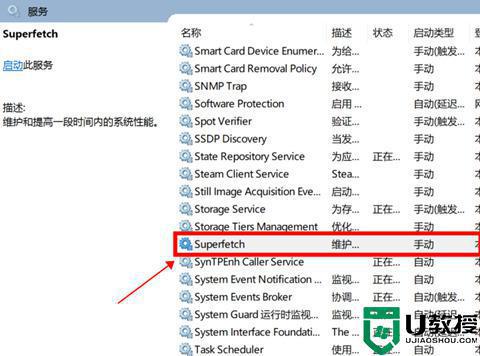
4、将“启动类型”修改为“禁用”,并单击下方“停止”,确定后继续下一步;
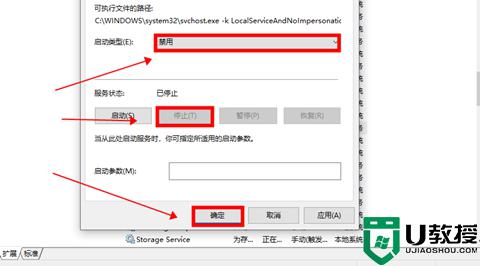
5、继续下拉找到Time broker服务项,同样的双击打开;
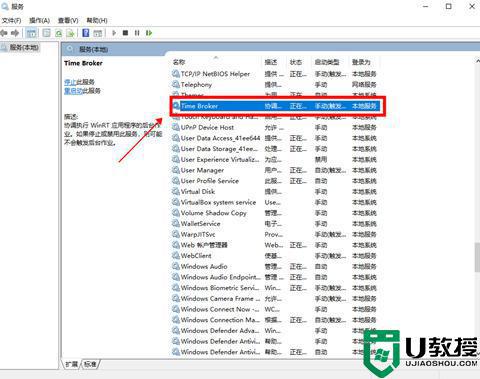
6、进入后单击“停止”,确定后继续下一步;
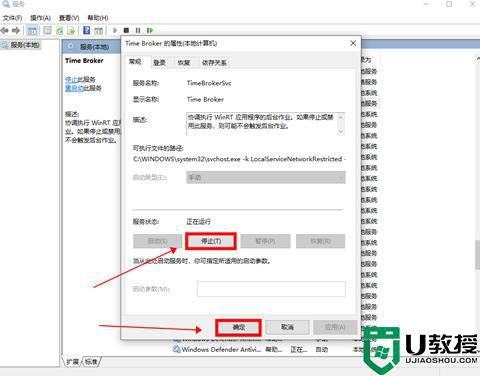
7、最后下拉找到windows updata服务项双击打开;
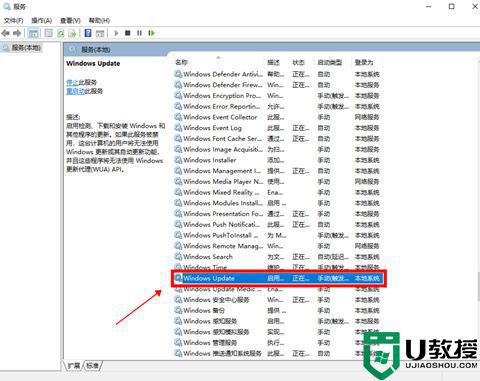
8、按照同样的方法,将“启动类型”修改为“禁用”,并鼠标点击“停止”,确定即可;
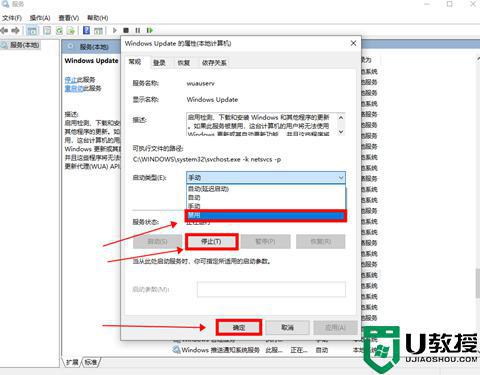
9、然后打开360驱动大师进行检查驱动,若是发现触控板、声卡、网卡需要更新。除了“显卡驱动”全部勾选并及时更新。
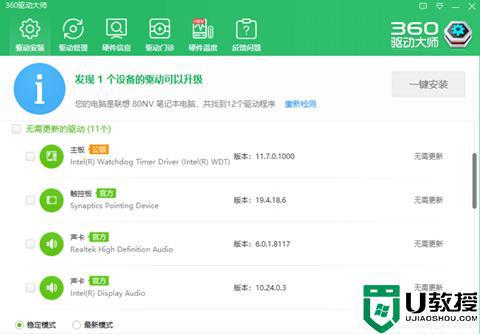
关于win10运行内存占用高但看不到进程解决方法就和大家简单介绍到这里了,有遇到这种情况的用户可以按照小编的方法来进行解决,希望能够帮助到大家。